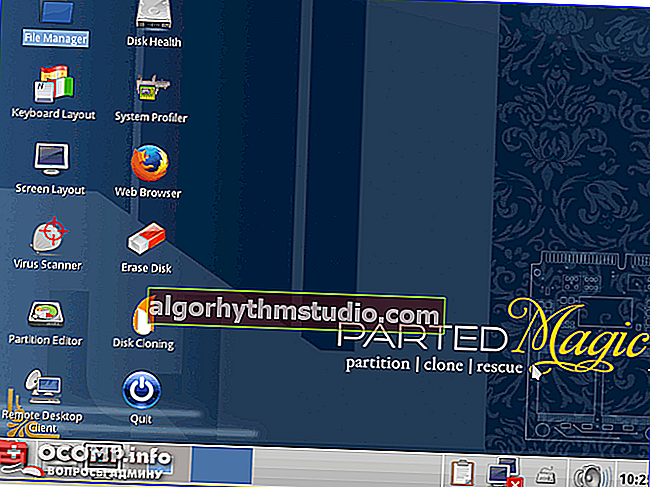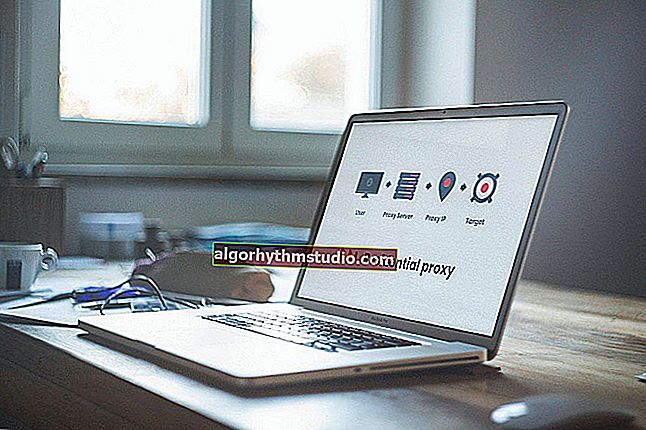Cómo eliminar archivos eliminados (para que no se puedan recuperar)
 ¡Buen tiempo!
¡Buen tiempo!
No hace mucho, un conocido mío estaba vendiendo su computadora y me pidió que limpiara el disco duro de la PC (para que el comprador no pudiera ver ningún dato personal y acceder a sus cuentas).
Y fue una revelación para él cuando dejé caer unas palabras que después de borrar el archivo (y vaciar la papelera de reciclaje), el archivo no desaparece en ningún lugar del disco, y si lo desea, se puede restaurar ...
En realidad, este artículo discutirá cómo limpiar los discos para que no puedan recuperar información de ellos (por supuesto, la información en el artículo es relevante para los usuarios que no se esconden de los profesionales en este campo, que pueden armar un disco magnético). De lo contrario, solo complete la destrucción física de la unidad (en pedazos y queme las piezas restantes ... ✌).
Y así, más cerca del tema ...
*
Cómo eliminar archivos para que no se puedan recuperar
Es razonable dividir el artículo actual en varias partes, ya que diferentes unidades funcionan según diferentes principios (y la operación de extracción será diferente).
HDD (disco duro)
El tipo de unidad más común en la actualidad. Y al principio del artículo, creo que sería correcto hacer una pequeña nota al pie para contar en pocas palabras cómo se eliminan los archivos ...
Probablemente, muchos han notado un "momento": copiar nueva información al disco lleva mucho más tiempo que eliminarla. ¿Por qué?
El hecho es que cuando los archivos se eliminan, en realidad no desaparecen del disco duro, solo el sistema operativo Windows piensa que esta parte del disco (que estos archivos ocupaban anteriormente) se ha vuelto libre y se puede escribir nueva información en él. Es decir, de hecho, la información se eliminará solo cuando se escriban archivos nuevos en lugar de archivos antiguos (además, en el "mismo lugar" del disco).
Por supuesto, hasta que se produzca esta "sobrescritura", la información anterior se puede restaurar ...
Por cierto, cuando el disco se formatea rápidamente (lo que hace Windows), la información tampoco desaparece por ningún lado, y también se puede restaurar ...
De lo anterior se deduce que si no queremos que alguien restaure nuestros viejos archivos eliminados, debemos borrar (sobrescribir) todo el espacio libre en el disco duro. En Windows, no existe tal función para trabajar con un disco, por lo que hay que recurrir a productos de terceros ...
Opción 1
Si necesita eliminar un archivo o carpeta específicos en el disco, entonces el conjunto de utilidades Advanced System Care puede ser una muy buena opción . En las herramientas puede encontrar el "File Shredder" (el programa le permite eliminar permanentemente cualquier dato en 2-3 clics).

Trituradora de archivos / Cuidado del sistema
Tenga en cuenta que puede eliminar tanto archivos como carpetas arbitrarios, y lo que ya se eliminó anteriormente (y se encuentra en la papelera). Entre los métodos de eliminación, existe la oportunidad de utilizar el método Gutman (considerado uno de los más seguros).

Retiro seguro / cuidado del sistema
opcion 2
La función de limpieza de espacio libre también está presente en una de las utilidades de optimización de Windows más populares: CCleaner . Esta herramienta se encuentra en Herramientas / Borrar discos .
Tenga en cuenta que en la configuración de CCleaner, puede especificar la cantidad de pases que se utilizarán para borrar el disco (cuanto más, mayor será la confiabilidad del borrado).

Servicio - borrar discos - limpiar espacio libre - 3 pasadas (CCleaner)
SSD (unidad de estado sólido), memoria USB
El principio de funcionamiento de una unidad SSD es significativamente diferente de un disco duro (y, por lo tanto, todo lo anterior en relación con él no es del todo correcto).
Cuál es el punto: dentro del HDD hay discos magnéticos en los que se graba información usando el cabezal (ver foto a continuación) y, si es necesario, esta área se puede reescribir fácilmente cientos de veces.

HDD y SSD (lo que hay dentro de las unidades)
En el SSD, la información se almacena en especial. microcircuitos (celdas de memoria) que tienen un cierto número de ciclos de escritura / reescritura (después de los cuales se desgastan y el disco se vuelve inutilizable). Y por esta razón, el SSD usa varias "cosas" (recolección automática de basura, TRIM, etc.), diseñadas para un desgaste uniforme de la unidad, es decir. para que siempre se utilicen diferentes celdas de memoria (para que el disco funcione más tiempo y su rendimiento sea mayor). Por esta razón, Windows no puede acceder "directamente" a la "sección" de memoria deseada ...
¿Cuál es la solución aquí?
- use una utilidad del fabricante del disco (si tiene una), que puede sobrescribir todas las celdas de memoria con ceros. Por ejemplo, Intel (Intel Solid State Toolbox), CORSAIR (CORSAIR SSD TOOLBOX), etc.tienen tal cosa.
- usa la distribución especial Parted Magic . Este complejo debe escribirse en una unidad flash USB, inicie desde él y haga clic en la herramienta "Herramientas del sistema -> Borrar disco" (izquierda, abajo) - seleccione "Interno: Borrado seguro" (¡Importante! ¡Todos los datos del SSD serán eliminados!).
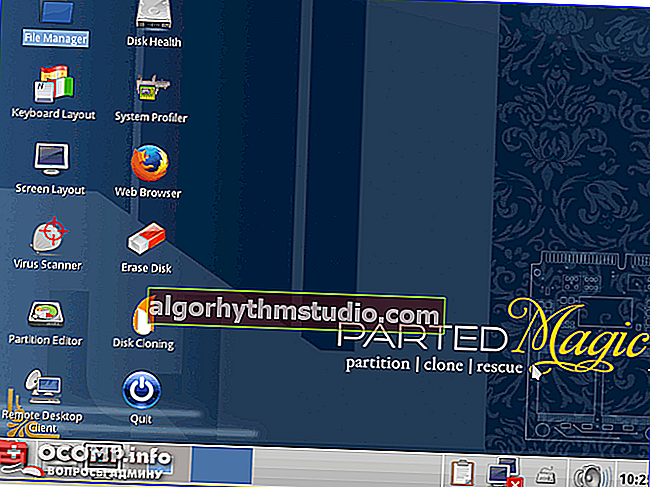
Pantalla de trabajo Parted Magic
Por cierto, todo lo anterior sobre las SSD también se aplica a las unidades flash USB ordinarias. Sinceramente, pendrives, tarjetas de memoria, etc. (en las que tienes documentos, contraseñas, etc.) no recomendaría en absoluto ni vender ni regalar a nadie ...
CD / DVD (discos compactos)
Una de las formas más fáciles y confiables de eliminar información de los discos CD / DVD es destruirlos físicamente. El método no es original, pero todos los demás no dan garantías ...
¡Importante! No intente romper los CD con las manos; existe un alto riesgo de cortarse (y los restos pueden salir despedidos del disco y entrar en sus ojos).
Entonces, ¿cuál es la mejor manera de hacerlo?
1) Si trabaja en una oficina, es posible que tenga una trituradora (un dispositivo que corta papel / CD en pedazos) .

Trituradora (dispositivo para cortar papel, discos)
2) Puede perforar varios agujeros en el disco con un taladro convencional (use gafas protectoras al perforar);

Discos destruidos ...
3) Envuelva el disco con un trapo (2-3 capas por todos los lados) y luego rómpalo con un martillo (de esta manera lo protege de los fragmentos).
En general, hay un artículo bastante divertido en WikiHow (encontrará varias formas más allí).
*
Eso es todo por ahora. ¡Buena suerte!
?